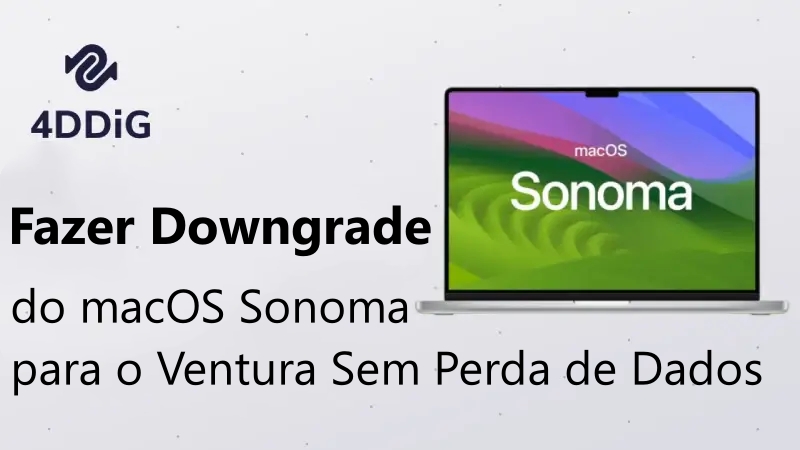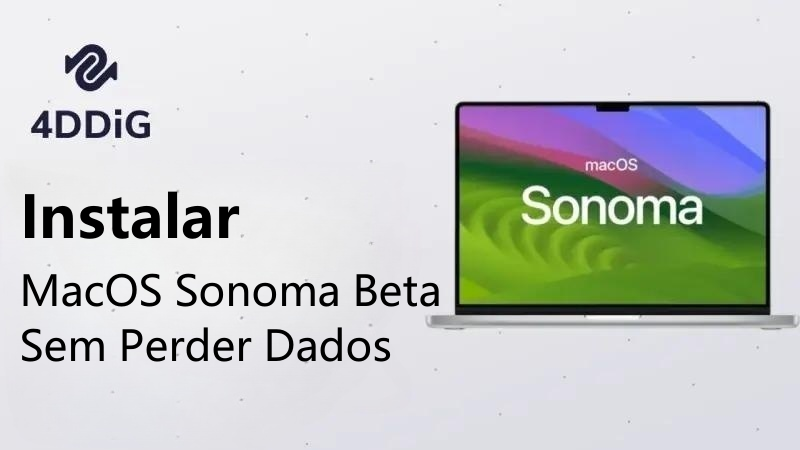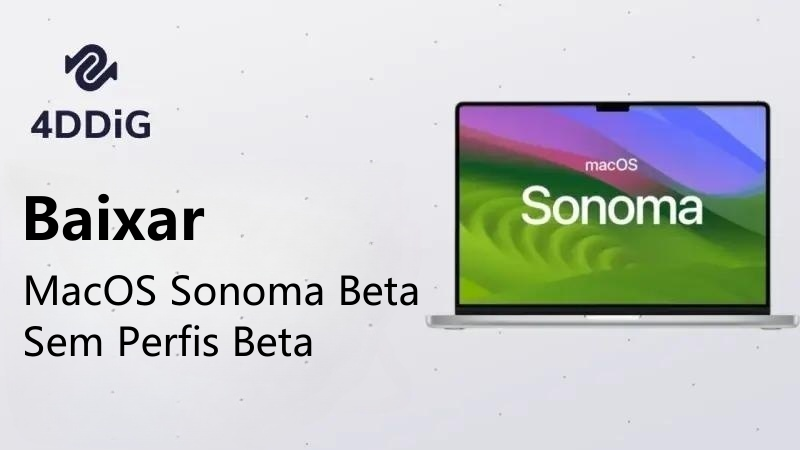- Parte 1: Por que o Mac está lento após a atualização do macOS Sonoma?
- Parte 2: Como acelerar o macOS Sonoma?
- Dica Extra: O que fazer Se Você Perdeu Dados após a Atualização do macOS Sonoma?
- Pensamentos Finais
A versão mais recente do poderoso sistema operacional da Apple é o macOS Sonoma, que promete uma suave e eficiente experiência de usuário. No entanto, mesmo o software mais poderoso pode ocasionalmente enfrentar problemas de desempenho, usuários se irritam com lentidão e atrasos. Você não precisa se preocupar se tiver problemas com o macOS Sonoma relacionados a desempenho e velocidade.
Este artigo irá mostrar seis maneiras fáceis e seguras de acelerar o seu macOS Sonoma, permitindo que você restaure o desempenho super rápido que você espera de um computador Apple. Se você é um usuário experiente de Mac ou recém-adquiridas para o macOS, essas soluções simples corrigirão os bugs do macOS Sonoma rapidamente. Então, vamos começar com estes métodos comprovados para otimizar sua experiência no macOS Sonoma e desfrutar de um computador mais rápido e eficiente.

Parte 1: Por que o Mac está lento após a atualização do macOS Sonoma?
Depois de atualizar o Mac para o macOS Sonoma mais recente, você pode ter encontrado problemas com o macOS Sonoma que reduzem a velocidade do computador. Embora seja inconveniente, essa lentidão é normal após um atualização do sistema operacional. Siga as várias causas que podem ser responsáveis pelo desempenho insatisfatório do seu Mac:
- Demandas de Recursos: NAs versões mais recentes do macOS geralmente introduzem recursos aprimorados e melhorias gráficas, o que pode aumentar as exigências do hardware do seu computador. Você pode notar um desempenho mais lento se o seu hardware do Mac não está à altura.
- Software Incompatível: Às vezes, aplicativos de software mais antigos podem precisar ser compatíveis com o versão recente do macOS. Isso pode levar a bugs do macOS Sonoma, como problemas de compatibilidade, falhas e redução desempenho.
- Processos em Segundo Plano: O MacOS executa vários processos em segundo plano, alguns dos quais podem se intensificar após um atualização. Esses processos podem consumir recursos do sistema e tornar seu Mac mais lento.
- Itens na Inicialização: Os aplicativos definidos para serem abertos junto com a inicialização podem afetar significativamente os tempos de inicialização e o geral velocidade do sistema.
- Capacidade de Armazenamento: O espaço livre em disco insuficiente pode prejudicar o desempenho do Mac. Se o seu armazenamento estiver quase completo, ele pode tornar o sistema mais lento.
Parte 2: Como acelerar o macOS Sonoma?
Agora que vemos por que o Mac está lento após a atualização do macOS Sonoma, vamos aprender seis correções fáceis e seguras para ajudar a restaurar a velocidade e a eficiência do computador:
Solução 1: Atualizar Aplicativos
Aplicativos desatualizados podem ser um motivo comum para problemas do macOS Sonoma que podem tornar o Mac mais lento. Desenvolvedores frequentemente lançam atualizações para melhorar a compatibilidade com as versões mais recentes do macOS e melhorar o desempenho geral. Se não tiver atualizado para a versão mais recente das aplicações que utiliza, o Mac poderá ser executado mais lentamente. Você pode atualizar o aplicativo através da área de Atualizações da App Store. Abra o aplicativo, clique no menu de nome e selecione Verificar Atualizações.
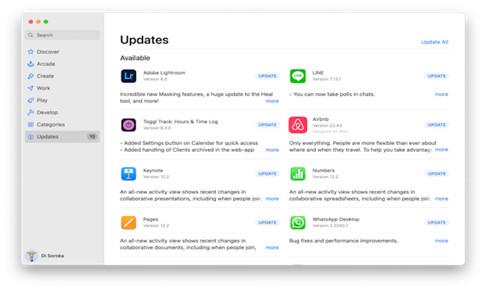
Solução 2: Pare o Processo que Consome Muitos Recursos
Essa é uma das razões pelas quais você encontrou bugs do macOS Sonoma que podem tornar seu sistema mais lento após uma atualização. Este é devido a processos que consomem muitos recursos em execução em segundo plano. Esses processos podem consumir CPU e memória, causando lentidão geral do sistema. Veja como identificá-los e para-los:
- Você deve iniciar o "Monitor de Atividade" pesquisando-o no Spotlight.
- Na janela Monitor de Atividade, você deve clicar na guia "CPU" para visualizar a lista de processos em execução.
-
Em seguida, identifique quaisquer processos que estejam usando uma quantidade significativa de CPU, especialmente aqueles que você não reconhece ou não precisa.

- Selecione um processo que esteja consumindo muitos recursos e clique no botão "X" no canto superior esquerdo da janela para encerrá-lo.
Solução 3: Liberar Espaço no Mac
Quando o armazenamento está quase cheio, pode ocorrer problemas no macOS Sonoma, incluindo responsividade reduzida do sistema e operação mais lenta. Uma maneira eficaz de liberar espaço no seu Mac é remover arquivos duplicados, que podem se acumular ao longo do tempo. A ferramenta recomendada é o 4DDiG Duplicate File Deleter, que tem uma interface amigável projetada especificamente para aplicativos Mac, para identificar e excluir arquivos duplicados. Esta ferramenta oferece detecção eficiente de arquivos duplicados, exclusão segura, digitalização personalizável, visualização de arquivos, limpeza fácil e muito mais.
Solução 4: Fechar Abas e Extensões do Navegador
Navegadores da web estão entre os aplicativos mais usados nos Macs e podem ter uma influência significativa no desempenho do computador, especialmente se você tiver várias abas abertas ou extensões que consomem muitos recursos que estão carregadas.
Em primeiro lugar, você deve fechar abas não utilizadas, pois cada aba aberta no navegador consome memória (RAM) e o poder de processamento.
Em segundo lugar, você deve revisar as extensões instaladas e desativar ou remover as que não são necessárias. Para o Google Chrome, clique nos três pontos no canto superior direito, vá para Extensões > Gerenciar Extensões > Remover extensões não utilizadas. Essas ações podem corrigir problemas do macOS Sonoma rapidamente. Se o problema persistir, siga o próximo método.
Solução 5: Desativar Itens de Inicialização nas Configurações do Sistema
Itens de inicialização são aplicativos e processos que são iniciados automaticamente quando você faz login no seu Mac. Alguns desses itens são essenciais, enquanto outros podem não ser necessários e podem contribuir para uma inicialização lenta e desempenho menor do sistema. Você precisa desativar itens de inicialização desnecessários para ajudar a acelerar o seu Mac. Siga o guia abaixo para desativar itens de inicialização nas configurações do sistema:
- Em primeiro lugar, clique no Menu Apple e selecione Configurações do Sistema.
-
Agora, vá para Geral e Itens de Login, onde você pode desativar itens de inicialização desnecessários facilmente.

Solução 6: Atualizar do macOS Sonoma Beta para o macOS Sonoma
Imagine que você está enfrentando problemas do macOS Sonoma em um Mac que esteja executando a versão beta do macOS Sonoma, é importante entender que o software beta pode conter bugs e problemas de compatibilidade que afetam o desempenho. Você deve sair do programa beta e instalar o macOS Sonoma para resolver esses problemas. Então, você receberá atualizações regulares e estáveis. Após atualizar com sucesso para o macOS Sonoma, você pode usar seu backup para restaurar seus dados, aplicativos e configurações.
Dica Extra: O que fazer Se Você Perdeu Dados após a Atualização do macOS Sonoma?
Perder dados importantes após a atualização do macOS Sonoma pode ser uma experiência frustrante e estressante. Seja devido a um problema relacionado à atualização ou exclusão acidental, é essencial ter uma solução de recuperação de dados confiável. Uma ferramenta que pode ajudá-lo a recuperar dados perdidos no seu Mac é o 4DDiG Mac Data Recovery
Principais Recursos do 4DDiG Mac Data Recovery:
- Recuperação Abrangente de Dados: 4DDiG Mac Data Recovery é uma ferramenta versátil que consegue recuperar dados perdidos, incluindo documentos, fotos, vídeos, músicas, e-mails, etc. Se seus dados foram perdidos devido à exclusão, formatação ou outros motivos, este software pode ajudar a recuperá-los.
- Interface Amigável: O software possui uma interface inovadora e amigável para iniciantes e usuários profissionais. Você não precisa ser um especialista em tecnologia para usá-lo de forma eficaz.
- Vários Modos de Recuperação: Este software possui vários modos de recuperação, como recuperação de arquivos excluídos acidentalmente, recuperação de arquivos brutos e recuperação de arquivos de partição.
- Suporte para Vários Dispositivos de Armazenamento: Você pode recuperar dados de vários dispositivos de armazenamento, incluindo unidades externas, pen drives USB, discos rígidos Mac, cartões de memória e muito mais.
- Alta Taxa de Sucesso: Esta ferramenta possui uma alta taxa de sucesso na recuperação de dados e utiliza algoritmos avançados de varredura para localizar e recuperar efetivamente arquivos perdidos.
- Seguro e Confiável: 4DDiG Mac Data Recovery garante a segurança dos seus dados durante todo o processo de recuperação. Ele não irá sobrepor e nem danificará seus dados existentes.
- Compatibilidade: Ele é compatível com o macOS Sonoma e versões anteriores do macOS, garantindo que você possa usá-lo no seu sistema Mac atualizado.
Siga as etapas abaixo para aprender como usar o 4DDiG Mac Data Recovery para restaurar dados de discos rígidos:
-
Selecione um Local:
Após a instalação, inicie o 4DDiG-Mac e escolha um destino, como seus discos locais, para iniciar a recuperação de dados no Mac. Mova o mouse para o local de destino desejado, e um ícone de Digitalizar aparecerá no canto inferior direito. Em seguida, clique em Digitalizar para começar a procurar todos os arquivos ausentes.Download GrátisPara PCDownload Seguro
Download GrátisPara MACDownload Seguro
![selecionar um local no 4ddig do mac]()
-
Digitalizar e Visualizar:
A digitalização de todos os arquivos excluídos leva algum tempo. Uma vez que for criado o resultado da digitalização, você pode verificar mais detalhes clicando em vários tipos de arquivo.![escanear arquivos no 4ddig do mac]()
-
Recuperar Arquivos do Mac:
Clique no botão "Recuperar" e selecione um local para salvar os arquivos. Não é recomendado salvar os arquivos recuperados na partição onde eles foram perdidos, pois isso pode resultar em perda permanente de dados.![recuperar arquivos do 4ggid do mac]()
Pensamentos Finais
Por fim, otimizar o desempenho do seu Mac executando o macOS Sonoma pode ser simples. De fato, as seis soluções simples acima podem ajudá-lo a resolver problemas comuns do macOS Sonoma. Esses métodos fornecem um guia detalhado para voltar a velocidade e a capacidade de resposta do seu Mac, seja lidando com software desatualizado, processos que consomem muitos recursos, espaço de armazenamento limitado, acúmulo de extensões de navegador, itens de inicialização ou migração de uma versão beta.
Além disso, com a ajuda do 4DDiG Data Recovery, você pode recuperar rapidamente dados perdidos após a atualização do macOS Sonoma. À medida que você implementa essas estratégias comprovadas, lembre-se de que a manutenção regular e a gestão proativa são cruciais para manter o desempenho máximo no mundo em constante evolução do macOS. Com essas etapas fáceis e seguras, o seu Mac pode mais uma vez oferecer a eficiência e a experiência contínua que você espera da tecnologia de ponta da Apple.